
CarPlay доступен на большинстве моделей BMW, выпущенных после 2017 года, при наличии системы iDrive 6 или новее. Чтобы активировать функцию, потребуется доступ к мультимедийной системе автомобиля и совместимый iPhone с установленной последней версией iOS.
Перед началом убедитесь, что Bluetooth и Wi‑Fi активны на телефоне. В автомобиле откройте главное меню iDrive и перейдите в «Настройки» → «Мобильные устройства». Выберите «Новое устройство» и запустите поиск.
На экране появится имя iPhone. Подтвердите подключение с помощью кода на обоих устройствах. После успешного сопряжения выберите «Использовать Apple CarPlay». В некоторых случаях потребуется согласие на использование функции через настройки iPhone.
Если пункт CarPlay отсутствует, проверьте наличие последней версии программного обеспечения iDrive. Обновление доступно через меню «Настройки» → «Общие настройки» → «Обновление ПО». Также убедитесь, что в разделе «Настройки» → «Мобильные устройства» активирован профиль CarPlay для вашего iPhone.
Проверка совместимости модели BMW с CarPlay
CarPlay доступен только на определённых моделях BMW, выпущенных после 2016 года. Совместимость зависит от года выпуска, комплектации и установленной мультимедийной системы.
Если автомобиль оснащён системой iDrive 5.0 или новее, поддержка CarPlay возможна. iDrive 6.0 и 7.0 обеспечивают более стабильную интеграцию. Проверить версию iDrive можно через главное меню: Настройки → Общие настройки → Версия ПО.
Владельцам автомобилей с системой NBT EVO необходимо наличие функции «Apple CarPlay Preparation» в списке опций. Этот параметр обозначается как 6CP в кодах комплектации. Проверить наличие этой опции можно с помощью VIN-декодера на официальном сайте BMW или через сторонние сервисы, такие как bimmer.work.
Модели BMW, произведённые для некоторых регионов, могут не поддерживать CarPlay даже при наличии нужного оборудования. В этом случае потребуется активация через официального дилера или сторонний сервис с использованием специального оборудования.
Для автомобилей с iDrive 7.0 важно наличие опции 6U3 – BMW Live Cockpit Professional. Без неё CarPlay недоступен.
Проверка наличия этих опций до попытки активации CarPlay исключает вероятность несовместимости и ошибок при настройке.
Активация Bluetooth и Wi-Fi в системе iDrive

Для корректной работы CarPlay необходимо активировать модули Bluetooth и Wi-Fi в системе iDrive. Без этого подключение смартфона будет невозможно.
- Запустите двигатель или включите зажигание.
- Нажмите кнопку MENU на контроллере iDrive.
- Перейдите в раздел «Коммуникации».
- Выберите пункт «Устройства и подключения».
- Откройте подраздел «Bluetooth».
- Активируйте Bluetooth, установив переключатель в положение «Вкл.».
После включения Bluetooth система перейдет в режим поиска устройств.
- Вернитесь в раздел «Устройства и подключения».
- Откройте пункт «Wi-Fi».
- Включите Wi-Fi с помощью соответствующего переключателя.
Оба модуля должны быть включены для беспроводного соединения CarPlay. После активации откройте настройки iPhone и убедитесь, что устройство отображает имя автомобиля в списке доступных соединений. Подключение произойдет автоматически после подтверждения на экране iDrive.
Подключение iPhone к мультимедийной системе через USB
Для активации CarPlay через USB требуется корректное подключение iPhone к мультимедийному центру автомобиля. Процесс занимает несколько минут при соблюдении следующих условий:
- Оригинальный кабель Lightning без повреждений. Кабели сторонних производителей часто вызывают сбои подключения.
- Версия iOS не ниже 13. Устаревшие версии не поддерживают стабильную работу CarPlay.
- Свободный USB-порт с поддержкой передачи данных. Некоторые разъёмы в автомобиле предназначены только для зарядки.
Пошаговая инструкция:
- Запустите двигатель или включите зажигание. Мультимедийная система должна быть активна.
- Подключите iPhone к USB-разъёму, расположенному на центральной консоли или в подлокотнике.
- На экране iPhone появится запрос на разрешение использования CarPlay. Подтвердите доступ.
- На дисплее BMW отобразится интерфейс CarPlay. Если он не появился автоматически, откройте меню «Мультимедиа» и выберите пункт «Apple CarPlay».
После первого успешного подключения последующие сеансы будут запускаться автоматически при соединении через тот же USB-разъём. Для стабильной работы рекомендуется отключать Bluetooth, если используется проводное подключение, чтобы избежать конфликтов соединения.
Разрешение CarPlay на iPhone при первом подключении
На появившемся уведомлении нажмите «Разрешить». Это действие необходимо подтвердить один раз, чтобы iPhone запомнил автомобиль как доверенное устройство.
Если уведомление не появилось, проверьте настройки iPhone: откройте «Настройки» → «Основные» → «CarPlay». В списке доступных автомобилей выберите ваш BMW и активируйте разрешение на использование CarPlay.
Также убедитесь, что «Siri» включена: «Настройки» → «Siri и Поиск» → активировать параметры «Слушать «Привет, Siri»» и «Разрешить Siri при блокировке». Без Siri CarPlay может не работать полноценно.
Для подключения по беспроводной сети Bluetooth и Wi-Fi должны быть включены на телефоне. Автомобиль также должен быть в режиме распознавания устройства. Подтвердите сопряжение, если потребуется вводить PIN-код.
Переход в раздел настроек CarPlay в меню iDrive

Поверните контроллер iDrive и выберите пункт «Настройки» в главном меню системы. Подтвердите выбор нажатием на контроллер.
Перейдите в подраздел «Общие настройки» и выберите опцию «Мобильные устройства». В этом разделе отображаются все сопряжённые устройства и параметры подключения.
Нажмите «Новое устройство» и выберите тип подключения – «Apple CarPlay». После этого на дисплее появится список доступных iPhone, находящихся рядом с автомобилем и имеющих активный Bluetooth.
Если устройство уже добавлено ранее, выберите его в списке сопряжённых и перейдите в меню настроек CarPlay. Здесь можно активировать или отключить CarPlay, а также изменить порядок отображения приложений на экране iDrive.
Убедитесь, что опция CarPlay включена. При необходимости, разрешите подключение на самом iPhone через раздел «Экран времени» → «Ограничения» → «CarPlay».
Выбор устройства и активация функции CarPlay
Для использования CarPlay в BMW необходимо подключить совместимое устройство. В первую очередь, убедитесь, что ваш смартфон поддерживает CarPlay. Модели с iOS версии 7.1 и выше, такие как iPhone 5 и новее, могут быть использованы с данной функцией.
Шаги для активации CarPlay через настройки автомобиля:
- Убедитесь, что ваш автомобиль поддерживает Apple CarPlay. Для этого проверьте в меню «Настройки» автомобиля или обратитесь к руководству пользователя.
- Включите Bluetooth и Wi-Fi на вашем iPhone.
- Подключите iPhone к USB-порту автомобиля с помощью оригинального кабеля Lightning. В некоторых моделях BMW также возможна беспроводная настройка CarPlay через Bluetooth и Wi-Fi.
- После подключения на экране автомобиля появится запрос на активацию CarPlay. Подтвердите действие на экране.
- Если это первый раз, вам может потребоваться пройти процедуру сопряжения. Следуйте указаниям на экране автомобиля и на смартфоне.
После успешного подключения приложение CarPlay будет доступно на дисплее автомобиля. Вы сможете использовать навигацию, музыку, сообщения и другие совместимые приложения прямо с экрана автомобиля.
Настройка порядка иконок приложений CarPlay через iDrive
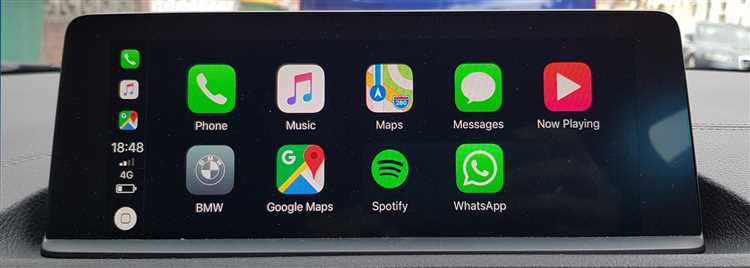
Для изменения порядка иконок приложений CarPlay через систему iDrive необходимо выполнить несколько шагов. После подключения устройства iPhone через CarPlay, откройте главное меню iDrive и перейдите в раздел «Коммуникация» или «Мультимедиа», в зависимости от модели вашего автомобиля.
В меню CarPlay выберите «Настройки», затем перейдите в «Настройки приложений». Здесь отобразятся все доступные приложения, которые поддерживают использование через CarPlay. Чтобы изменить порядок иконок, выберите приложение, которое хотите переместить, и нажмите на соответствующую иконку для редактирования.
Используя элементы управления iDrive, можно перетаскивать иконки приложений в нужном порядке. Для этого вращайте контроллер iDrive и подтвердите выбор нажатием на кнопки. После того как порядок будет изменен, нажмите «Сохранить» для подтверждения изменений.
Если вы хотите скрыть определенные приложения из списка, в настройках CarPlay можно отключить их отображение, что также поможет организовать более удобный доступ к часто используемым приложениям.
Внесенные изменения сразу отобразятся на экране iDrive, и порядок иконок будет изменен. Подобные настройки позволяют персонализировать интерфейс CarPlay и сделать его более удобным для водителя.
Удаление подключения CarPlay и повторная настройка

Для удаления подключения CarPlay на BMW выполните следующие шаги:
Шаг 1: Отключение CarPlay через настройки автомобиля

Перейдите в меню «Настройки» на экране iDrive. Выберите раздел «Телефон» и затем «Подключение Apple CarPlay». В открывшемся меню выберите опцию «Удалить устройство» или «Отключить». Подтвердите действие, чтобы завершить процесс отключения.
Шаг 2: Удаление профиля устройства на iPhone

На вашем iPhone откройте «Настройки», перейдите в раздел «Основные», затем выберите «CarPlay». Найдите вашу машину в списке подключенных устройств и выберите опцию «Забыть это устройство». Это удалит подключение на смартфоне.
Шаг 3: Повторная настройка подключения

Для повторного подключения CarPlay к BMW выполните следующие шаги:
- Включите iPhone и подключите его к автомобилю через USB-кабель или по беспроводной сети (если поддерживается).
- На экране iDrive выберите «Подключить Apple CarPlay».
- На iPhone подтвердите подключение, если будет предложено. После этого CarPlay будет автоматически настроен и подключен.
Если проблема с подключением сохраняется, убедитесь, что версия операционной системы iOS обновлена, а также проверьте настройки Bluetooth и Wi-Fi на устройстве.
Вопрос-ответ:
Как включить CarPlay на BMW через настройки автомобиля?
Для включения CarPlay на BMW нужно убедиться, что в вашей машине поддерживается эта функция. Включите автомобиль, затем перейдите в меню настроек мультимедийной системы. В разделе «Связь» выберите опцию «Apple CarPlay». Если система предложит подключение через Bluetooth, выполните сопряжение с вашим iPhone. После этого CarPlay будет доступен для использования.
Можно ли подключить CarPlay на BMW без проводного подключения?
Да, на некоторых моделях BMW можно подключить CarPlay по беспроводной сети. Для этого убедитесь, что у вас установлена последняя версия программного обеспечения для мультимедийной системы. Активируйте Bluetooth и Wi-Fi на вашем iPhone, после чего следуйте инструкциям на экране автомобиля для завершения беспроводного подключения.
Почему на моем BMW не работает CarPlay после подключения?
Если CarPlay не работает, возможно, проблема в настройках вашего iPhone или автомобиля. Убедитесь, что на вашем iPhone включен Bluetooth и Wi-Fi. Также проверьте, разрешено ли использование CarPlay в настройках вашего устройства. Если проблема сохраняется, попробуйте перезагрузить автомобильную систему и iPhone, или обновить программное обеспечение на обеих устройствах.
Как отключить CarPlay на BMW?
Чтобы отключить CarPlay на BMW, зайдите в настройки мультимедийной системы. Перейдите в раздел «Связь», затем выберите «Apple CarPlay». В открывшемся меню выберите опцию отключения. Это прекратит использование CarPlay на вашем автомобиле, и система вернется к обычному режиму работы.






